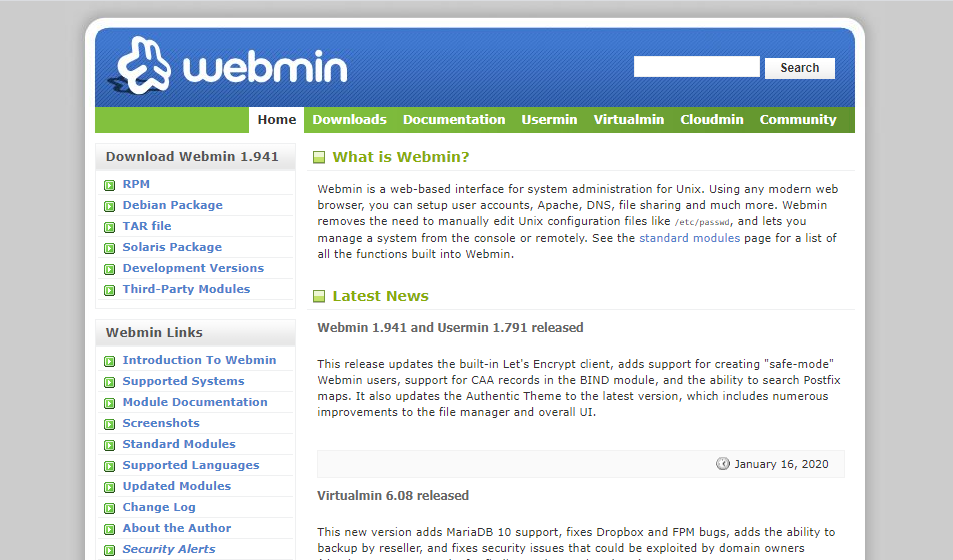
Hi, heute gibt es ein kleines Tutorial wie man die beliebte Server Verwaltung „Webmin“ auf Ubuntu 20.04 installiert. Das ist im Grund ganz einfach und funktioniert wie auf Ubuntu 19.
Cloud Developer VPS von Scaleway zum testen
Zeigen werde ich euch dies anhand einer DEVELOPER Instanz von Scaleway. Hier ist in 1 min ein neuer Cloud VPS erstellt und dann kann es auch los gehen. Die kleinste Instanz kostet 3€ im Monat und ist ideal zum rumspielen und testen geeignet. Natürlich bezahlt man nur die Zeit in der die Instanz auch genutzt wird, also sobald Ihr sie wieder löscht bezahlt ihr auch nichts mehr.
Schritt 1: VPS / Server aktualisieren
Bevor es richtig los geht aktualisieren wir unseren Server / VPS um keine Probleme im späteren Verlauf zu bekommen und diverse Fehler auszuschließen. Nach dem aktualisieren gegeben falls noch einmal neustarten.
sudo apt-get update && sudo apt-get upgradeSchritt 2: Webmin herunterladen und installieren
Den Link zum herunterladen könnt Ihr über die offizielle Seite erlangen oder Ihr kopiert die URL hier bzw führt diesen Befehl aus
# wget http://prdownloads.sourceforge.net/webadmin/webmin_1.941_all.debAnschließend installieren wir das Paket über folgenden Befehl.
# dpkg --install webmin_1.941_all.debBei mir kam es in diesem Schritt zu einem Error:
dpkg: error processing package webmin (--install):
dependency problems - leaving unconfigured
Processing triggers for systemd (245.4-4ubuntu3.1) ...
Errors were encountered while processing:
webmin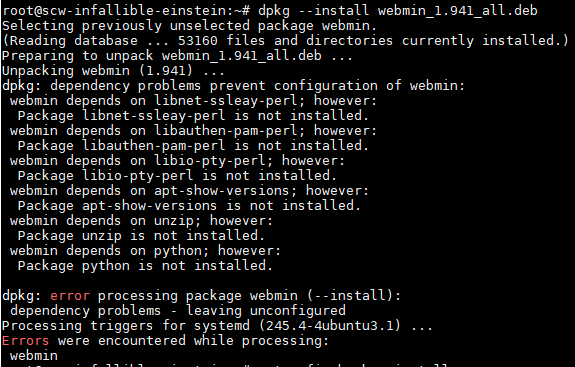
Um dieses Problem zu lösen installiert Ihr die Abhängigkeiten und repariert die Installation. Das könnt Ihr mit folgenden zwei Befehlen erledigen.
# apt-get install perl libnet-ssleay-perl openssl libauthen-pam-perl libpam-runtime libio-pty-perl apt-show-versions python# apt --fix-broken installFertig! Ihr könnt nun eure Webmin Installation über https://eure-server-ip:10000/ aufrufen.
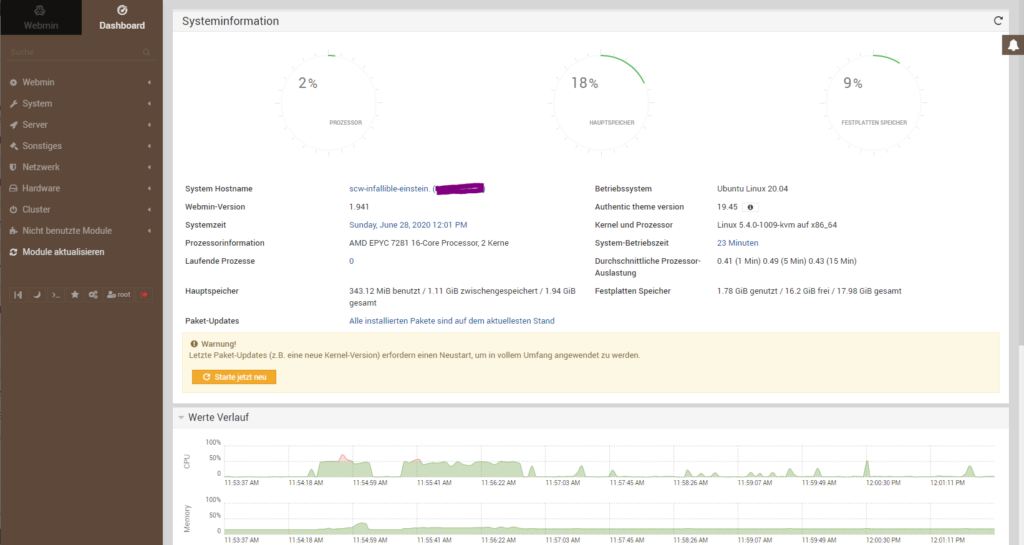
Hier noch zu erwwähnen ist das Ihr für den Login einen Nutzer und PW des Servers eingeben müsst. Falls euer Server noch kein Passwort für den Root Nutzer besitzt könnt Ihr einfach ein Passwort festlegen mit folgendem Befehl..
# sudo passwd rootAnschließend könnt Ihr euch in eure Webmin Oberfläche einloggen. Damit kommen wir auch zum Schluss des Tutorials, ich hoffe es hat euch gefallen und ich konnte euch weiterhelfen auf euren Ubuntu Server eine lauffähige Webmin Version zu installieren.
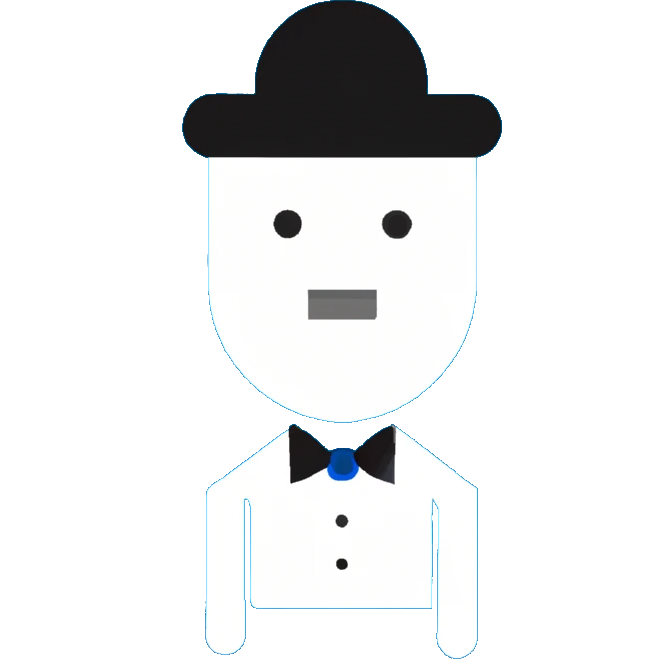
Schreibe einen Kommentar